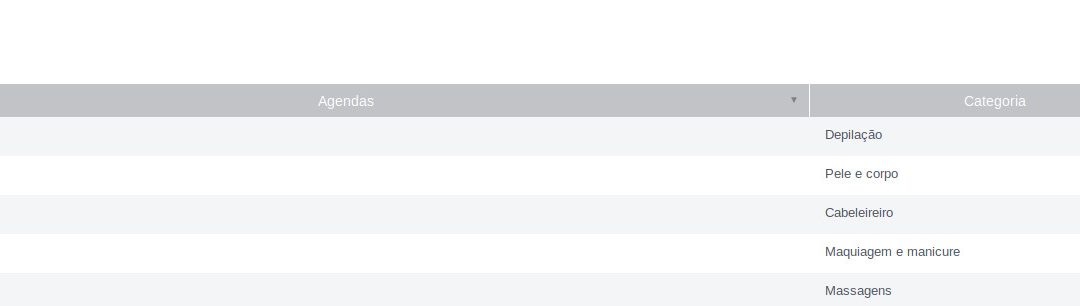No aplicativo de reserva Bookitit, temos várias maneiras de oferecer compromissos aos nossos clientes, além do widget de reservas genéricas do centro.
Para simplificar o processo de reserva para os clientes, é possível criar links independentes para cada serviço ou agenda. Dessa forma, o cliente selecionará diretamente o link, dependendo do serviço ou da agenda com a qual deseja fazer uma consulta e ignorará essa etapa no processo de reserva. Assim, podemos colocar, por exemplo, vários links diferentes no seu website apontando diretamente para o serviço ou a agenda que queremos oferecer para a reserva on-line.
Para configurar essa funcionalidade que o sistema de reservas on-line Bookitit oferece, você deve seguir estas etapas simples:
1. Para começar, vá ao Painel de Controle, à seção Reservas On-line e insira “Ver como meus clientes reservam”. Copie este link (URL aberto no navegador) e cole-o em outra guia do navegador ou em um documento de texto. A partir deste link, as seguintes modificações serão feitas. Primeiro, teremos que apagar #services
Exemplo:
Link original “Veja como meus clientes reservar”: https://app.bookitit.com/pt/hosteds/widgetdefault/208bfcbdc0388cda1d305863a0e5bc68a#services
Link editado: https://app.bookitit.com/pt/hosteds/widgetdefault/208bfcbdc0388cda1d305863a0e5bc68a
2. Se você deseja filtrar por serviço, você deve adicionar o link de uma barra (/) e, em seguida, BKT do serviço que você tem a oferecer com o link (para saber onde encontrar o BKT do serviço visto no final do passo 2).
Exemplo: https://app.bookitit.com/pt/hosteds/widgetdefault/208bfcbdc0388cda1d305863a0e5bc68a/bkt322278
Se o serviço estiver associado a uma única agenda, o link direcionará diretamente para a escolha da data e hora:
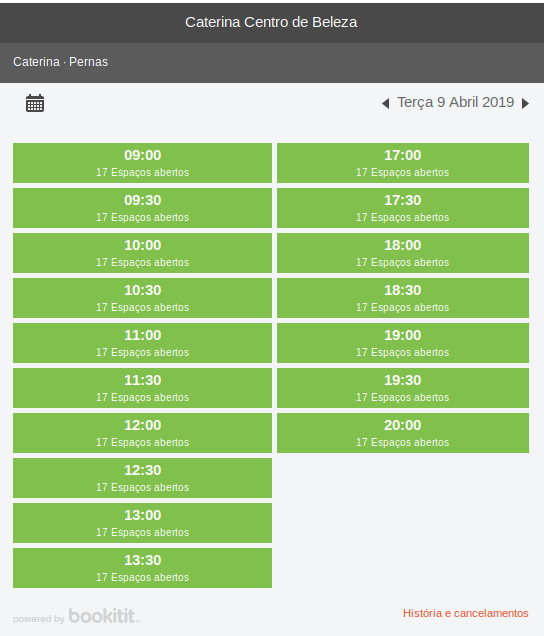
Caso o serviço seja atribuído a várias agendas, o link abordará primeiro a escolha da agenda e, em seguida, a escolha do dia e horário da reserva:
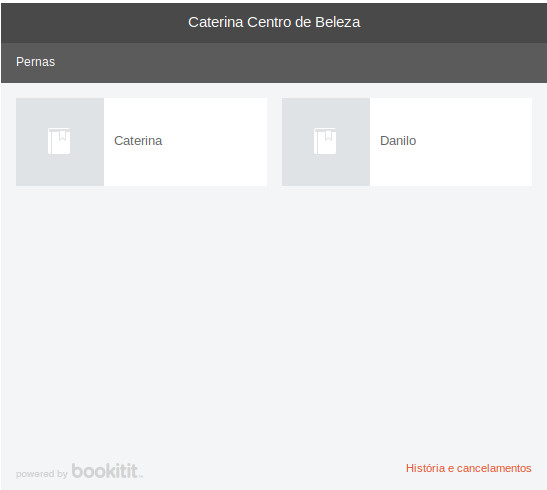
Cada serviço tem um BKT e você pode encontrá-lo na lista de serviços dentro dos Serviços do Centro no Painel de Controle do Bookitit. O BKT aparecerá ao lado de cada serviço na coluna Código:

3. Se o que você quer é filtrar por agenda com um único serviço, você terá que colocar este URL com o BKT do serviço oferecido pelo calendário (passo 2) e, além disso, adicionar depois de outro bar (/) o BKT da agenda (para saber onde encontrar o BKT da agenda, ver no final do passo 3).
Exemplo: https://app.bookitit.com/pt/hosteds/widgetdefault/208bfcbdc0388cda1d305863a0e5bc68a/bkt322410/bkt156299
O link irá direcionar diretamente para a escolha da data e hora da reserva:
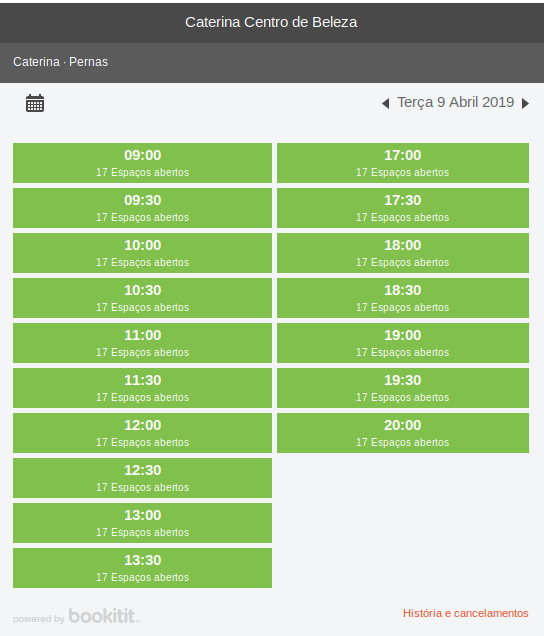
Como antes, o BKT da agenda aparecerá ao lado de cada agenda da lista de agendas que você encontrará no Painel de Controle em Minhas Agendas:

4. Por outro lado, se você quiser filtrar por agenda e com todos os serviços, você deve colocar este URL, uma barra (/), então o BKT todos os serviços que você quer separadas por um hífen (-) e também depois adicione uma barra (/), o BKT da agenda que oferece esses serviços.
Exemplo: https://app.bookitit.com/pt/hosteds/widgetdefault/208bfcbdc0388cda1d305863a0e5bc68a/bkt322399-bkt322289-bkt322388-bkt322278/bkt156508
O link irá direcionar para a eleição dos serviços oferecidos pela mesma agenda:
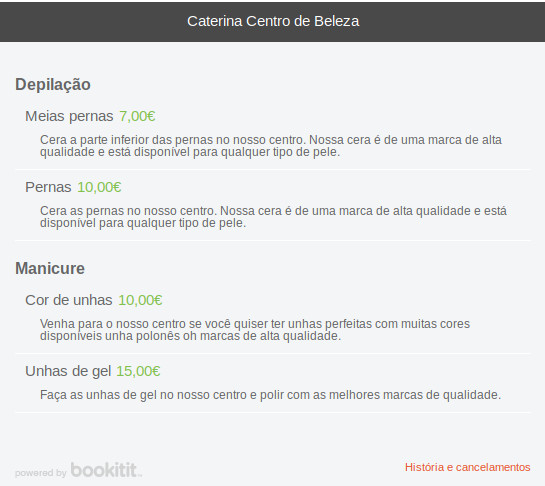
Agora tudo o que você precisa fazer é copiar o link modificado de acordo com suas preferências e colá-lo no seu site, na sua página do Facebook ou no seu perfil do Instagram para que seus clientes possam agendar com mais facilidade.